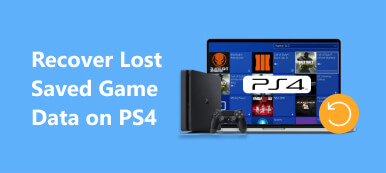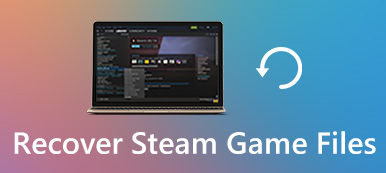Als populair pc-spel is Baldur's Gate 3 het wachten meer dan waard gebleken. Veel spelers meldden echter dat ze te maken kregen met een bug met de boodschap: "Kan nu niet opslaan, de game wordt momenteel gesynchroniseerd." Het levert spelers veel problemen op en sommige spelers vragen om hulp op sociale media, waaronder Twitter en Reddit. Gelukkig is dit probleem niet moeilijk op te lossen. In dit artikel leest u hoe u dit kunt oplossen BG3 kan de synchronisatie niet opslaan bugs snel.
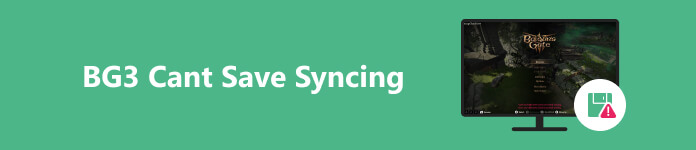
- Deel 1: Wat is BG3 kan de bug niet opslaan
- Deel 2: Hoe te repareren BG3 kan de synchronisatie niet opslaan
- Deel 3: Hoe u kunt voorkomen dat BG3 een bug opslaat
- Deel 4: Veelgestelde vragen over BG3 kan synchronisatie niet opslaan
Deel 1: Wat is BG3 kan de bug niet opslaan
Standaard stelt BG3 spelers in staat hun opgeslagen gegevens tussen apparaten te synchroniseren. Tijdens het spelen slaat de game je gegevens op in de cloudservices van de game. Het spel kan echter vastlopen bij het bericht Synchronisatie van cloudopslag, waardoor spelers hun voortgang niet kunnen opslaan. Bovendien schakelt BG3 het handmatig opslaan in de cloud uit tijdens het cloudsynchronisatieproces. Als gevolg hiervan kun je de voortgang kwijtraken of zelfs opnieuw beginnen door een nieuw personage te maken.
Deel 2: Hoe te repareren BG3 kan de synchronisatie niet opslaan
Wanneer de BG3-cloudsynchronisatiefout optreedt, is het eerste wat u moet doen wachten. In sommige gevallen duurt het gewoon langer om te voltooien vanwege de slechte internetverbinding. Sommige spelers meldden dat het proces 20 minuten duurde. Als de game geen nieuwe opslagbestanden kan maken, ziet u dat de BG3 de gamefoutcode 516 niet kan opslaan. U kunt dit probleem oplossen door de onderstaande oplossingen te volgen.
Oplossing 1: schakel cloudopslag uit
Wanneer u de BG3-cloudopslag tegenkomt die de bug niet synchroniseert, kunt u Steam Cloud uitschakelen om van de lus af te komen. Houd er rekening mee dat je je personage opnieuw moet maken en na het oplossen van de problemen de eerste 20 minuten op het schip opnieuw moet doorlopen.
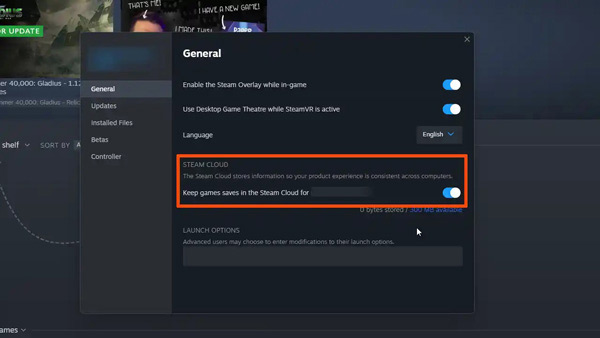
Stap 1 Sluit je spel volledig af.
Stap 2 Ga naar Steam, klik met de rechtermuisknop op het spel en kies Properties, ga naar Algemeenen zoek de SteamCloud sectie. Zorg ervoor dat u de schakelaar uitschakelt.
Stap 3 Navigeer naar de BG3-opslagbestandslocatie. Standaard is het pad C:\Users\mijnGebruiker\AppData\Local\Larian Studios\Baldur's Gate 3. Verwijder de map.
Stap 4 Laad nu uw spel opnieuw om te controleren of uw gegevens zoals gewoonlijk worden opgeslagen en geladen.
Oplossing 2: Fix BG3 Kan het spel niet opslaan in Instellingen
Zolang je tegenkomt dat de BG3 de synchronisatielus niet kan opslaan, kun je deze verwijderen in de spelinstellingen. De workflow is eenvoudig en snel, maar het proberen waard.

Stap 1 Open het spelmenu en kies Instellingen.
Stap 2 Scroll naar beneden naar de laatste optie onder de Opties opslaan pagina.
Stap 3 afslaan Kruis opslaan, wacht een paar seconden en schakel de optie vervolgens weer in.
Stap 4 Verlaat het spelmenu en wacht tot de synchronisatielus is voltooid. Je kunt het proces herhalen totdat je spel eindelijk wordt opgeslagen.
Oplossing 3: controleer Steam-bestanden
Larian Studios is op de hoogte van de fout bij het opslaan van BG3. Het heeft een gedetailleerde ondersteuningspagina geplaatst voor spelers die geconfronteerd worden met de fout hun gegevens niet op te slaan. Het verifiëren van lokale bestanden in de Steam-bibliotheek is een andere oplossing.
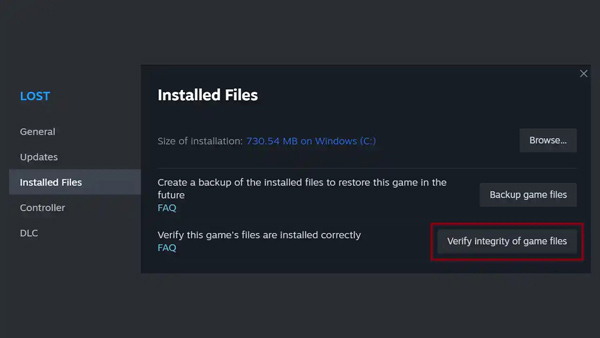
Stap 1 Start je Steam, zoek het spel in je bibliotheek, klik er met de rechtermuisknop op en kies Properties.
Stap 2 Zoek de Lokale bestanden tab en klik Controleer de integriteit van gamebestanden.
Stap 3 Wanneer het proces is voltooid, laadt u uw spel opnieuw.
Deel 3: Hoe u kunt voorkomen dat BG3 een bug opslaat
Hoewel het niet moeilijk is om de BG3-cloudsynchronisatiefout op te lossen, kunt u uw gegevens en voortgang kwijtraken. Daarom moet u er rekening mee houden dat u in de toekomst problemen met opslaan kunt voorkomen door de onderstaande trucs te volgen:
- 1. Verwijder alle mods die voor BG3 zijn geïnstalleerd. Larian Studios heeft beweerd dat mods een verscheidenheid aan problemen of afwijkingen kunnen veroorzaken, waaronder mislukte opslag in de cloud.
- 2. Voer het spel uit met Directx11 in plaats van Vulkan.
- 3. Schakel achtergrondprogramma's uit. Er draaien een aantal programma's op de achtergrond op pc's, zoals antivirus, Windows Defender en andere firewalls. Ze maken gebruik van jouw stroom en internetverkeer. Dat kan het spel verstoren en verhinderen dat het correct wordt opgeslagen en werkt. Een paar programma's blokkeren zelfs het aanmaken van essentiële bestanden en mappen. Sluit ze daarom volledig af voordat u BG3 start.
- 4. Cache wissen. Voer een Explorer-venster uit en plak %LocalAppData%\Larian Studios\Baldur's Gate 3\LevelCache in de adresbalk. Dat opent de cachemap van het spel, C: \ Users \
\AppData\Local\Larian Studios\Baldur's Gate 3\LevelCache . Verwijder alle bestanden in de map.
Aanbevelen: Beste BG3-gegevensherstel

Zonder cloudopslag kunt u uw bestanden en gegevens terughalen met een krachtige tool voor gegevensherstel, zoals Apeaksoft Data Recovery. Het maakt gebruik van geavanceerde technologie om uw schijf te scannen en verloren bestanden snel terug te halen.

4,000,000 + downloads
Herstel de verloren BG3-spelbestanden, zoals afbeeldingen, schermafbeeldingen, video's, audio en meer, van de computer, prullenbak, harde schijf, flashdrive, geheugenkaart, enz.
Ondersteunt een breed scala aan gegevenstypen.
Sla het scanresultaat op in SPF-bestanden.
Bekijk een voorbeeld van de gescande resultaten en haal bestanden op in hun originele staat.
Misschien heb je ook interesse in:
Hoe verwijderde gamegegevens op Android-apparaat te herstellen
Hoe je PS3-gameplay kunt opnemen
Deel 4: Veelgestelde vragen over BG3 kan synchronisatie niet opslaan
Waarom duurt het zo lang om BG3 te synchroniseren?
De spelgegevens zijn vaak enorm. Wanneer uw internetverbinding niet zo goed is, duurt het langer om te synchroniseren met de cloud. Bovendien, hoe meer mensen het spel spelen en gegevens synchroniseren, hoe langer het duurt.
Kan ik Isobel redden in BG3?
Ja, je kunt Isobel opslaan in BG3. Om Isobel te redden, moet je tijdens je eerste gesprek tegen de eisen van Flaming Fist Marcus ingaan.
Hoe sla ik Steam Cloud-synchronisatie over?
Om Steam Cloud-synchronisatie over te slaan, kunt u de functie uitschakelen. Klik met de rechtermuisknop op je spel en kies Properties, Ga naar het updates tabblad en schakel het selectievakje uit Schakel Steam Cloud-synchronisatie in voor. Laad vervolgens je spel opnieuw en Steam Cloud-synchronisatie zal niet meer plaatsvinden.
Conclusie
Nu zou u moeten begrijpen hoe u het probleem kunt oplossen BG3 kan de synchronisatiefout niet opslaan op jouw computer. We hebben drie oplossingen vermeld om van de bug af te komen. Je kunt ze één voor één uitvoeren. Bovendien hebben we ook besproken hoe we kunnen voorkomen dat de fout zich opnieuw voordoet. Apeaksoft Data Recovery is de beste tool voor gegevensherstel als u uw gamegegevens kwijtraakt. Meer vragen? Laat hieronder gerust een bericht achter.



 iPhone Data Recovery
iPhone Data Recovery iOS systeemherstel
iOS systeemherstel iOS-gegevensback-up en -herstel
iOS-gegevensback-up en -herstel iOS-schermrecorder
iOS-schermrecorder MobieTrans
MobieTrans iPhone overdracht
iPhone overdracht iPhone Eraser
iPhone Eraser WhatsApp-overdracht
WhatsApp-overdracht iOS-ontgrendelaar
iOS-ontgrendelaar Gratis HEIC Converter
Gratis HEIC Converter iPhone-locatiewisselaar
iPhone-locatiewisselaar Android Data Recovery
Android Data Recovery Broken Android Data Extraction
Broken Android Data Extraction Back-up en herstel van Android-gegevens
Back-up en herstel van Android-gegevens Telefoonoverdracht
Telefoonoverdracht Gegevensherstel
Gegevensherstel Blu-ray-speler
Blu-ray-speler Mac Cleaner
Mac Cleaner DVD Creator
DVD Creator PDF Converter Ultimate
PDF Converter Ultimate Windows Password Reset
Windows Password Reset Telefoon Spiegel
Telefoon Spiegel Video Converter Ultimate
Video Converter Ultimate video Editor
video Editor Scherm opnemer
Scherm opnemer PPT naar video-omzetter
PPT naar video-omzetter Slideshow Maker
Slideshow Maker Gratis Video Converter
Gratis Video Converter Gratis schermrecorder
Gratis schermrecorder Gratis HEIC Converter
Gratis HEIC Converter Gratis videocompressor
Gratis videocompressor Gratis PDF-compressor
Gratis PDF-compressor Free Audio Converter
Free Audio Converter Gratis audiorecorder
Gratis audiorecorder Gratis video-joiner
Gratis video-joiner Gratis beeldcompressor
Gratis beeldcompressor Gratis achtergrondwisser
Gratis achtergrondwisser Gratis afbeelding Upscaler
Gratis afbeelding Upscaler Gratis watermerkverwijderaar
Gratis watermerkverwijderaar iPhone-schermvergrendeling
iPhone-schermvergrendeling Puzzle Game Cube
Puzzle Game Cube